Denna artikel kommer att presentera dig för Lagergrupper funktion i GIMP. Den här funktionen kanske inte verkar vara en stor sak för många användare, men alla som har arbetat med bilder som innehåller ett stort antal lager kommer att uppskatta hur detta kan underlätta arbetsflödet och göra komplexa sammansatta bilder mycket lättare att arbeta med.
Även om du inte arbetar med massor av lager i dina GIMP-filer kan du fortfarande dra nytta av att förstå hur Lagergrupper fungerar eftersom de hjälper dig att hålla filer mer hanterbara, särskilt om du delar dina filer med andra.
Vårt Lagergrupper funktionen introducerades med GIMP 2.8 och har gjort det enklare och lättare att använda lager. Det finns också en praktisk funktion som hjälper till att använda GIMP som kallas Enkelt fönsterläge vilket gör gränssnittet mer sammanhängande.
Varför använda lagergrupper?
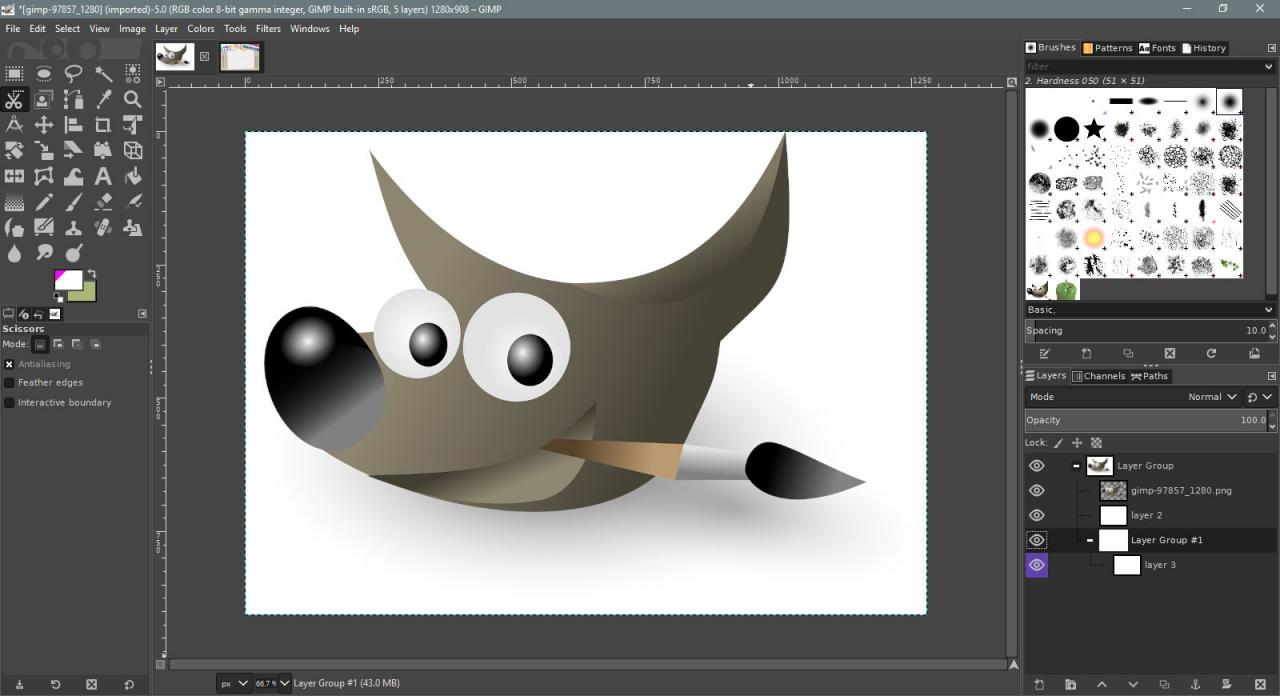
Innan du fokuserar på varför du kanske vill använda LagergrupperLåt oss ta en översikt över lager i GIMP för de användare som inte känner till funktionen.
Du kan tänka på lager som att vara som enskilda ark med transparent acetat, var och en med en annan bild på sig. Om du skulle stapla dessa ark ovanpå varandra skulle de tydliga genomskinliga områdena göra det möjligt för lager som är lägre ner i stapeln att ge intryck av en enda sammansatt bild. Skikten kan också enkelt flyttas för att ge olika resultat.
I GIMP staplas lagren också praktiskt taget ovanpå varandra och genom att använda lager med genomskinliga områden visas de nedre lagren genom att resultera i en sammansatt bild som kan exporteras som en platt fil, till exempel en JPEG eller PNG. Genom att hålla de separata elementen i den sammansatta bilden i separata lager kan du senare återgå till den lagrade filen och enkelt redigera den innan du sparar en ny platt fil. Du kommer särskilt att uppskatta detta vid de tillfällen när en klient förklarar att de älskar det, men kan du bara göra deras logotyp lite större.
Om du bara någonsin använt GIMP för grundläggande bildförbättring är det möjligt att du aldrig har varit medveten om den här funktionen och inte använt skikt palett.
Använda lagergrupper i lagerpaletten
Vårt skikt paletten öppnas genom att gå till fönster > Dockbara dialoger > skikt, men det är vanligtvis öppet som standard.
Vårt Laggrupp -knappen finns längst ner på fältet skikt paletten, till höger om Nytt lager och representeras av en liten mappikon. Om du väljer det, en tom Layer Group kommer att läggas till i skikt palett. Du kan namnge den nya lagergruppen genom att dubbelklicka på dess etikett och ange det nya namnet. Kom ihåg att trycka på ange på tangentbordet för att spara det nya namnet.
Du kan nu dra lager till det nya Layer Group och du ser att gruppens miniatyrbild blir en sammansättning av alla lager som den innehåller.
Precis som med lager kan du duplicera grupper genom att välja en och välja duplicera i botten av skikt palett. Gemensamt med lager är synligheten av en Layer Group kan stängas av eller så kan du använda reglaget för opacitet för att göra gruppen halvgenomskinlig.
Slutligen bör du märka att var och en Layer Group har en liten knapp bredvid den med en plus- eller minussymbol. Dessa kan användas för att expandera och kontrakta lagergrupper och de växlar bara mellan de två inställningarna.
Prova själv
Om du inte har använt lager i GIMP tidigare har det aldrig funnits en bättre tid att ge dem en chans och se hur de kan hjälpa dig att skapa kreativa resultat. Om du däremot inte är främmande för lager i GIMP, behöver du inte uppmanas att utnyttja den extra kraften som Lagergrupper ger den här populära bildredigeraren.
